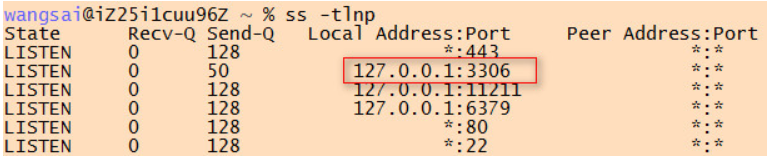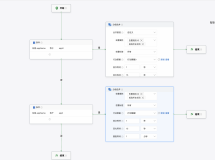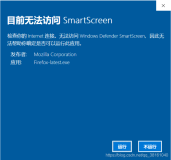一:前言
很多朋友在使用电脑远程连接的时候,都出现了无法远程连接的问题,而造成远程连接失败的原因有很多,比如:本地网络异常.机房网络异常.服务器出现故障.远程连接设置有误等. 以下就是针对该问题的一些解决方案的简单总结及描述。
二:材料准备
个人电脑一台
ECS服务器一台 windows2008 R2 64位
三:网络、端口问题判断
ï¼1ï¼ 如前言所述,由于远程连接失败的原因有很多,所以当连接失败的时候,提示一直在连接或者连接不上去的时候,我们需要一个个的排查问题,首先可以测试目标服务器 网络和端口是否有问题。可以通过“命令指示行”和“MTR”去进行测试。如下图 通过ping IP地址和MTR链路测试来判断是否是网络问题
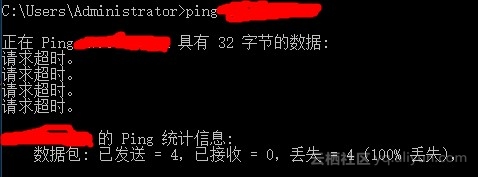
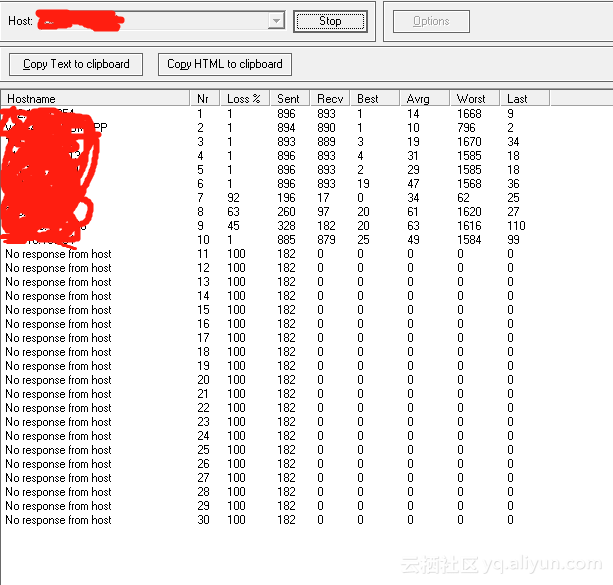
由以上两个照片上来看,图一丢包率100%,图二链路在某一个节点显示不再是IP地址,而是“no response from host”。由此基本上可以判断服务器无法连接,是因为网络问题, 不是服务器的问题,当然如果单看图一的话,也有可能是你的服务器没有运行,而且停止状态。
   ï¼2ï¼ 也有的朋友会说,我服务器里运行网站,IP链路测试没有问题,都是通的,也没有丢包,但是为什么无法打开。这里就涉及到服务器安全组端口问题,一般我们说网络服务的端口是80端口,远程连接的端口为3389.而一些用FTP和SSH软件连接的端口为21、22.有些服务器IP链路没有问题,但是端口没有进行设置打开,也是无法打开网站或者远程连接。如下图
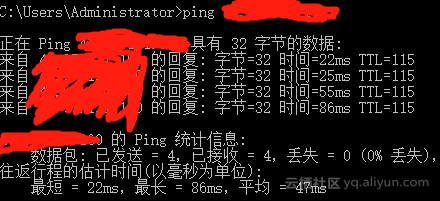
![]()
但是端口连接失败。所以需要重新检测服务器安全组的端口设置
A:服务器安全组是否设置了相关端口
B:防火墙是否允许该端口进行
C:端口对应的服务是否已经启动
四:服务器内部设置问题
经过上面的简单诊断,排除掉无法远程连接的网络、端口问题,剩下的就是你要远程连接的电脑问题了,简单归纳如下
问题一:
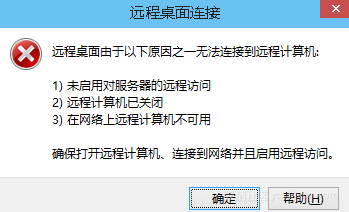
解决方案:目前情况是通过我本地的电脑已经无法远程到ECS,而之前也测试过服务器的链路,端口都没有问题,可以连接。那么我就需要通过阿里控制台从内部进入服务器查看是否勾选了“允许远程用户连接到计算机”操作步骤如下
 ï¼1ï¼ 进入服务器后打开计算机后右键点击属性
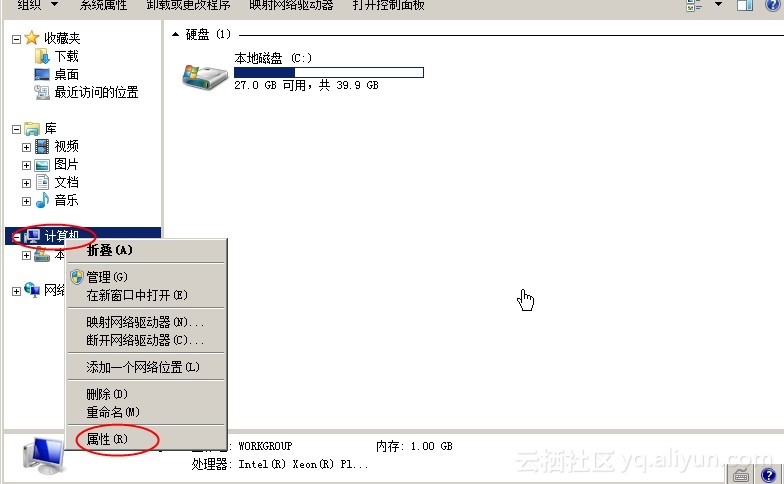
ï¼2ï¼ 在控制面板主页,点击远程设置,在新弹出的 系统属性中,选择“远程”,在下方远程桌面中,选择第三项“仅允许运行使用网络级别身份验证的远程桌面的计算机连接”,如下图
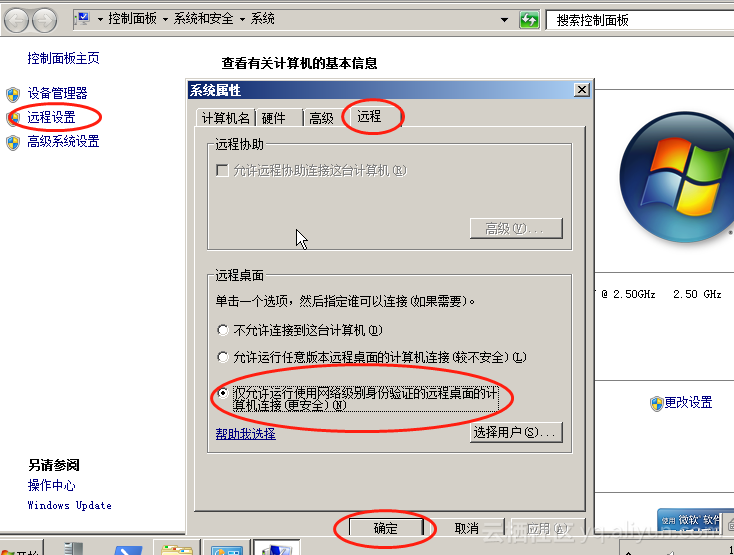
五:此计算机无法远程连接到远程计算机
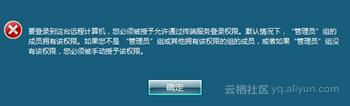
解决方案:
远程桌面是终端服务里的一种服务。因此必须确保远程桌面用户组有足够的权限通过终端服务登录。
通过阿里控制台从内部进入服务器单击“开始”,单击“运行”,键入 secpol.msc,然后单击“确定”。 . 展开“本地策略”,然后单击“用户权限分配”。 . 在右窗格中,双击“通过终端服务允许登录”。确保远程桌面用户组已列出
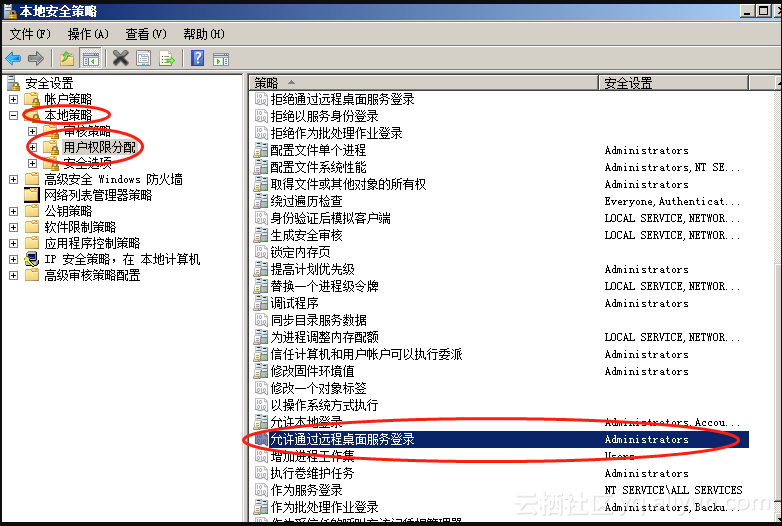
(2)打开后允许通过远程桌面服务登录,查看有无 Remote Desktop Users 和需要登录的域用户帐号,如无请添加。
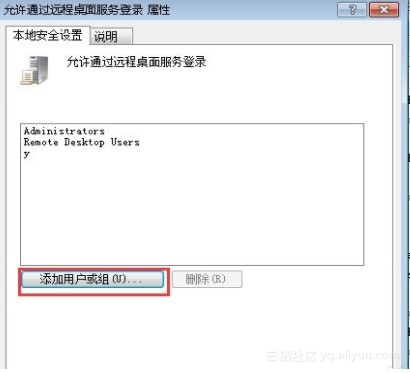
(3)最后更换电脑,用另一台主机远程登录这台主机,输入相应的ip地址、用户名与密码然后点击“确定”。
六:协议错误
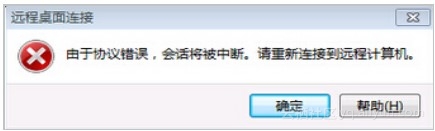
解决方案:
(1)使用控制台远程连接功能登录到 Windows 实例。
(2)选择开始,通过搜索打开运行窗口。输入gpedit.msc,单击确定。
(3)在本地组策略编辑器窗口,选择计算机配置 > 管理模板 > Windows 组件,找到并双击远程桌面服务
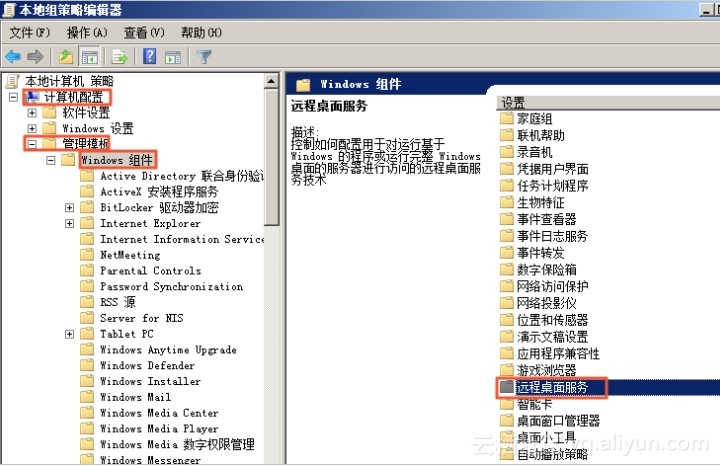
(4)双击远程桌面会话主机,然后双击安全。
(5)双击远程(RDP)连接要求使用指定的安全层,选择已启用,然后在安全层下拉框中,选择 RDP,单击确定。
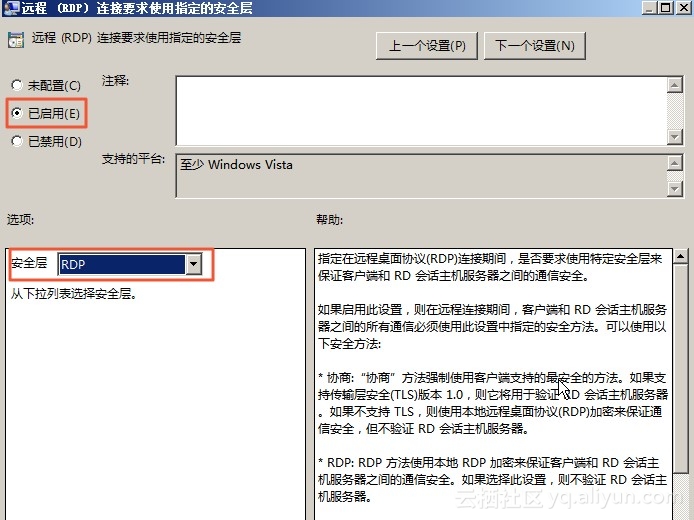
(6)本地组策略配置好后,还需要刷新策略: 选择开始,通过搜索打开运行窗口。输入“CMD”,单击确定。在命令行对话框中运行“gpupdate”
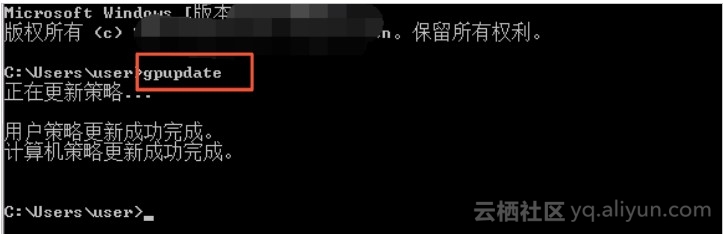
总结:个人遇到的无法连接的问题总是有限的,大家如果有其他的问题,或者更好的解决方法,可以一起来讨论下。